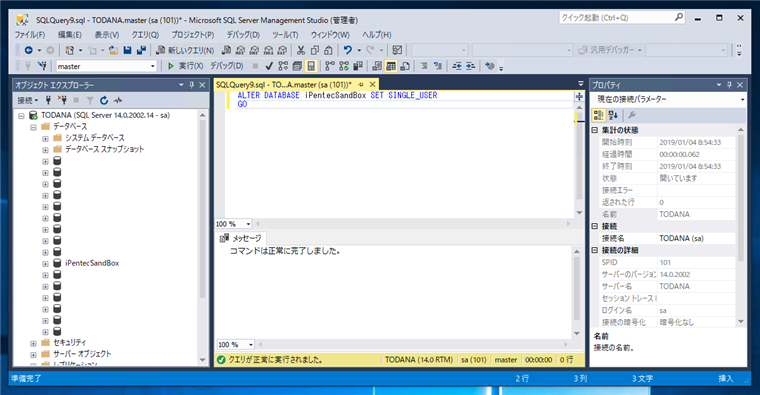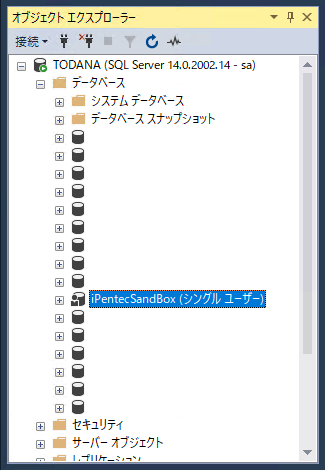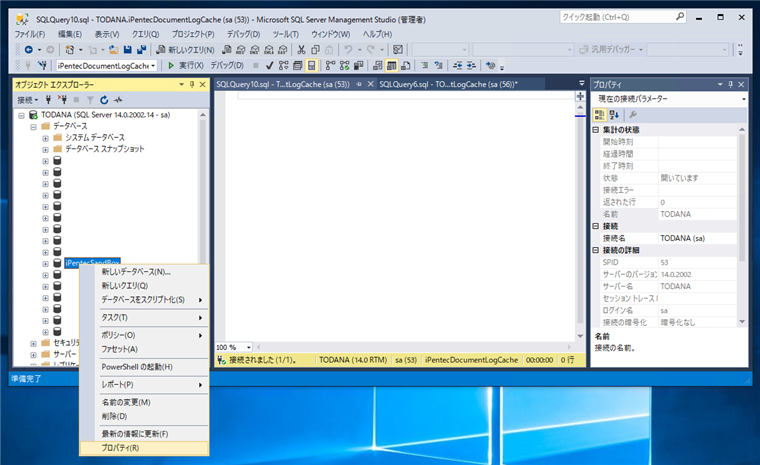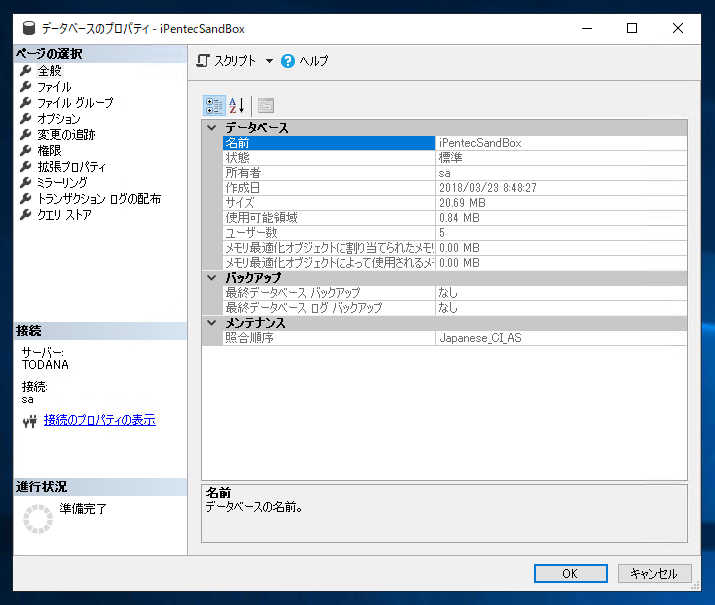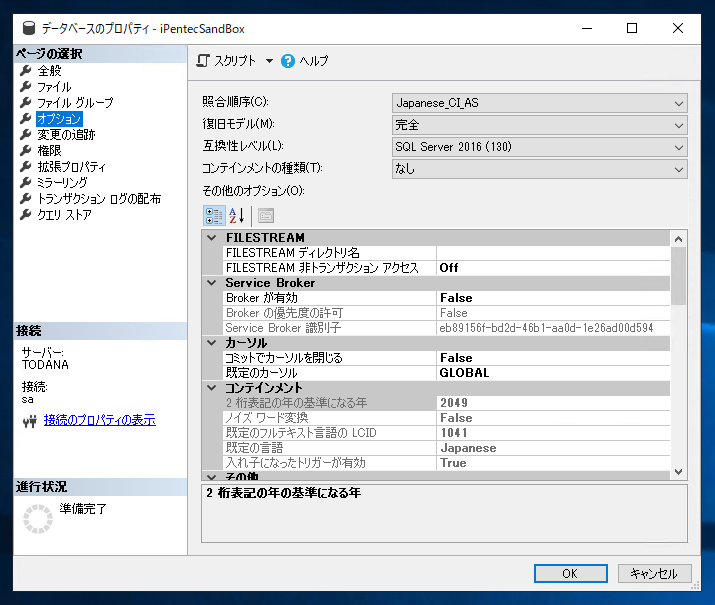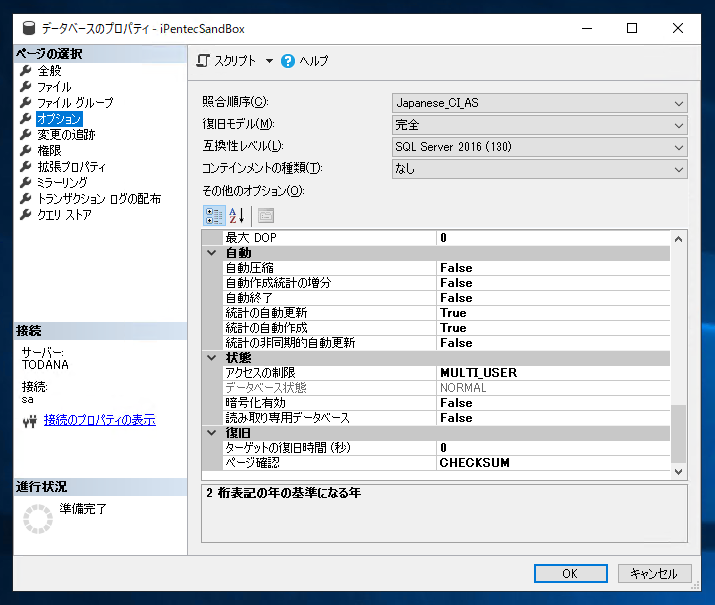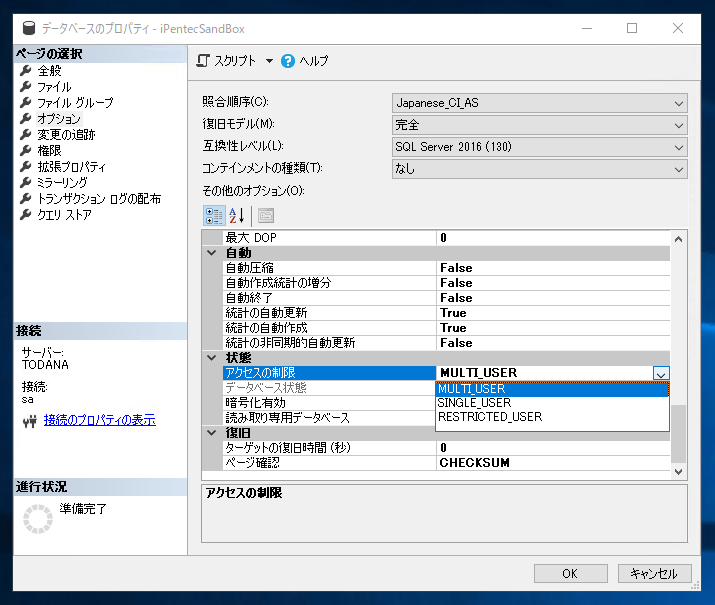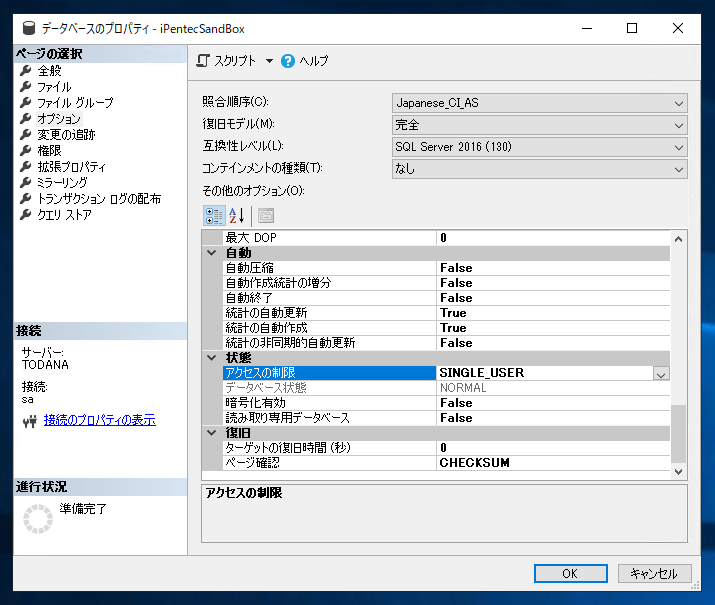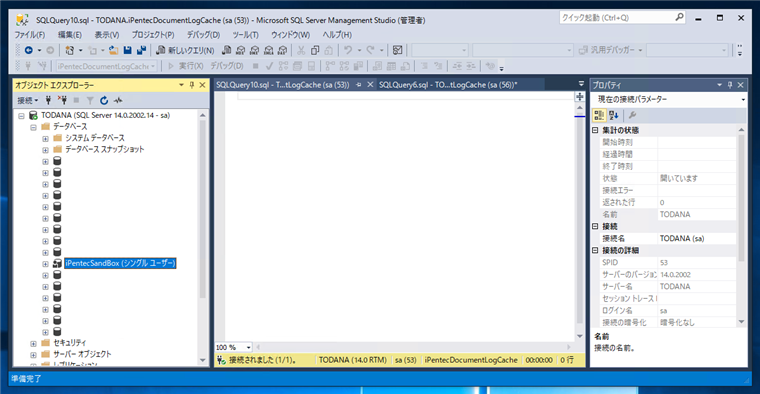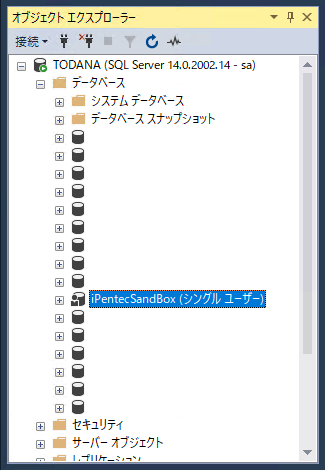SQL Serverでデータベースのモードを シングルユーザーモードに設定する手順を紹介します。
SQL文で実行する場合
下記のSQL文を実行します。
ALTER DATABASE 対象データベース SET SINGLE_USER
GO
WITH ROLLBACK IMMEDIATEを指定すると、すべての未完了トランザクションがロールバックされ、データベースへの他の接続がすべて閉じられます。
ALTER DATABASE 対象データベース SET SINGLE_USER WITH ROLLBACK IMMEDIATE
GO
下記のコードはiPentecSandBoxデータベースをシングルユーザーモードに設定するSQL文です。
ALTER DATABASE iPentecSandBox SET SINGLE_USER
GO
実行が完了すると「コマンドは正常に完了しました。」のメッセージが表示されます。
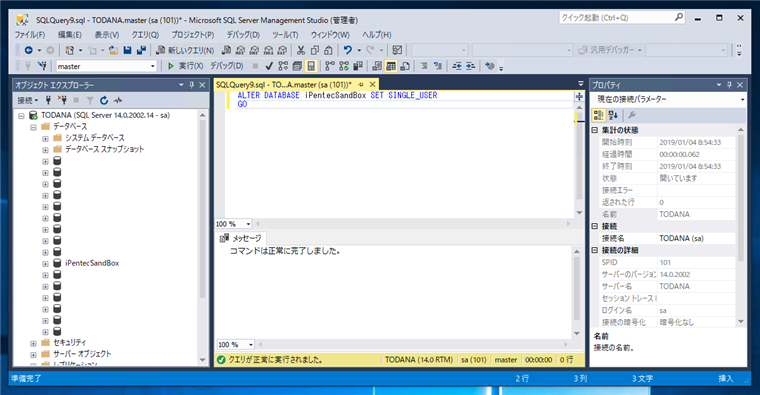
SQL Server Management Studio のオブジェクトエクスプローラーでデータベースの状態を確認するとデータベース名に続けて [シングル ユーザー]の文言が表示されます。
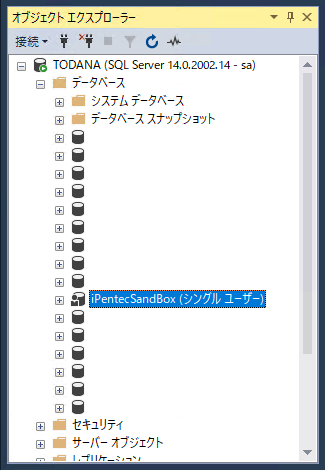
SQL Server Management Studio を利用する場合
SQL Server Management Studio を利用してシングルユーザーモードに設定する方法もあります。
SQL Server Management Studioのオブジェクト エクスプローラーでシングルユーザーモードにしたい、データベースのノードをクリックして選択します。ノード上で右クリックしてポップアップメニューを表示します。メニューの[プロパティ]の項目をクリックします。
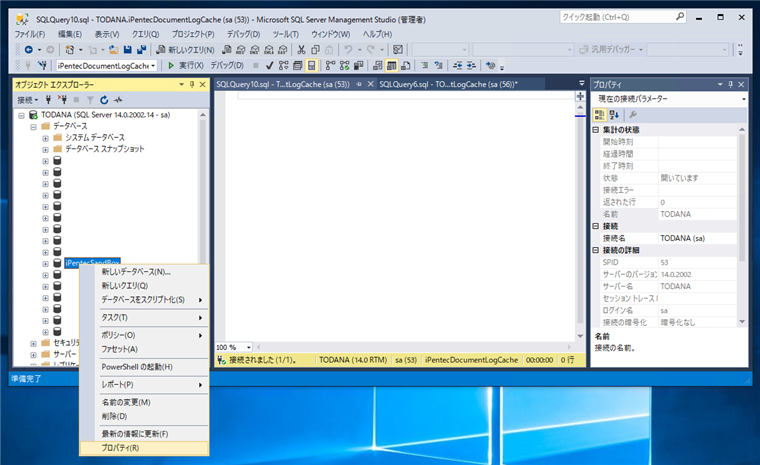
[データベースのプロパティ]ダイアログが表示されます。
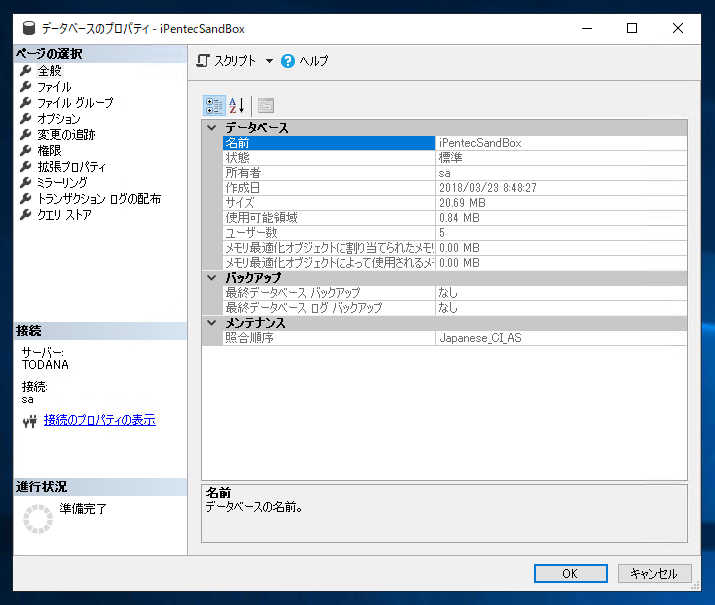
左側の[ページの選択]エリアの[オプション]の項目をクリックします。ダイアログの表示が下図に切り替わります。
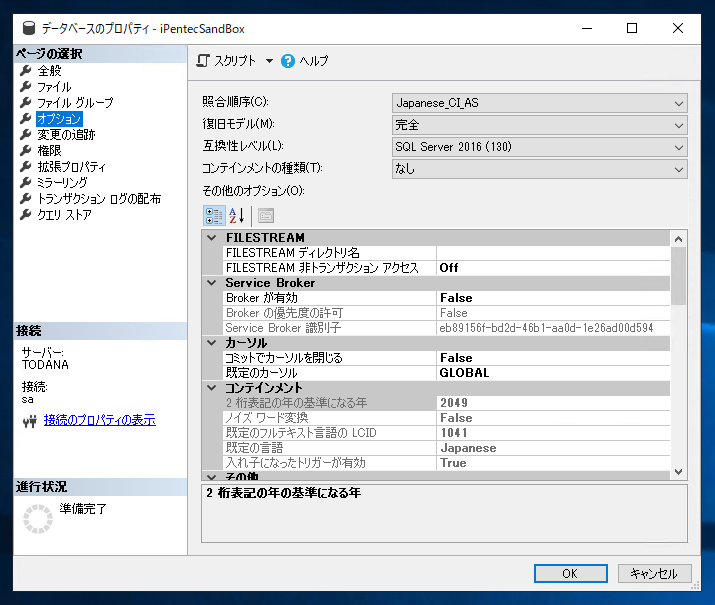
右側の設定項目のリストを下にスクロールします。[状態]カテゴリの[アクセスの制限]の項目が "MULTI_USER" になっていることが確認できます。
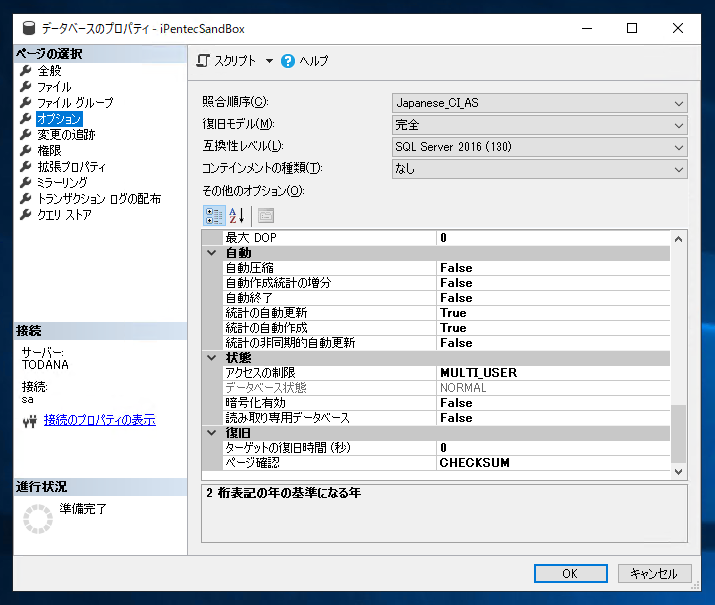
アクセスの制限の項目をクリックしてコンボボックスを開きます。ドロップダウンリストから "SINGLE_USER" の項目をクリックして選択します。
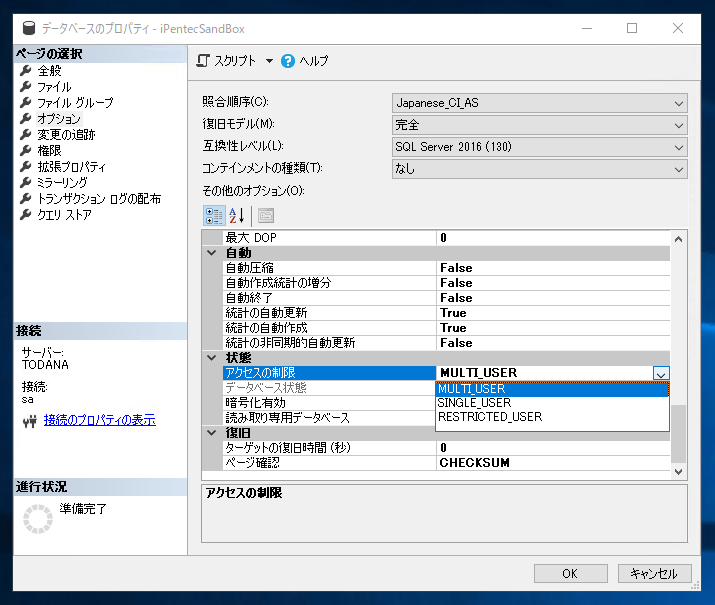
"SINGLE_USER"に設定し、ダイアログの[OK]ボタンをクリックします。
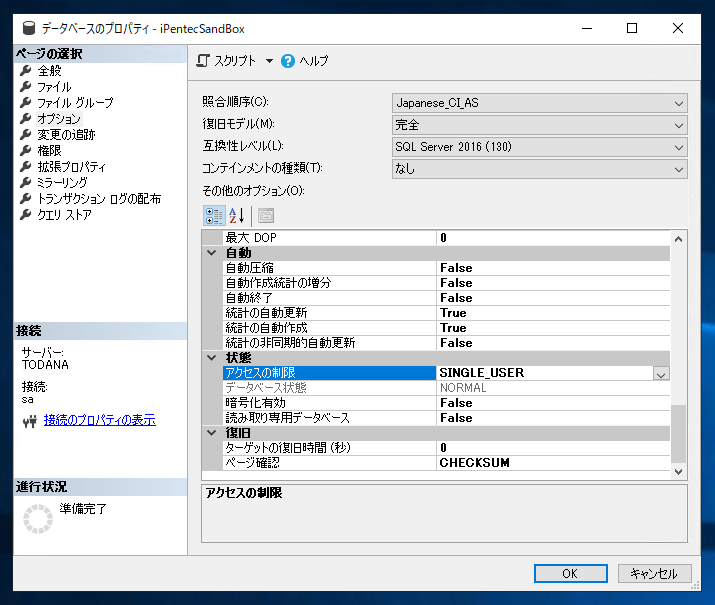
下図のメッセージダイアログが表示されます。[はい]ボタンをクリックします。
データベースのプロパティを変更するには、SQL Server では他の接続をすべて閉じる必要があります。他のすべての接続を閉じて、プロパティを変更しますか?

変更が完了すると、ダイアログボックスが閉じられます。SQL Server Management Studioのオブジェクト エクスプローラーのツリービューのデータベースの表示名に 「(シングル ユーザー)」の文字が追加で表示されます。
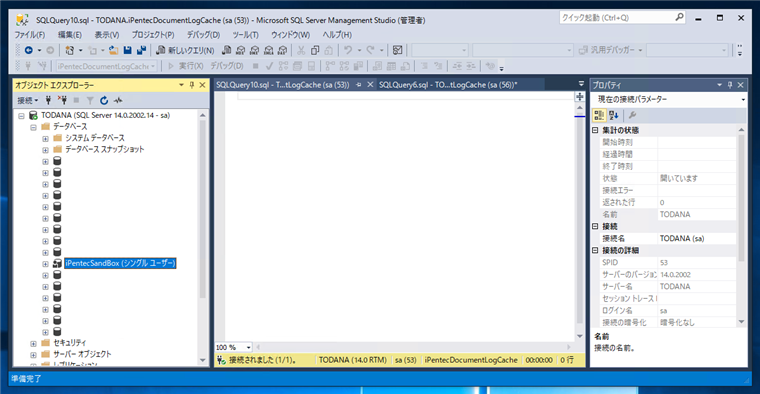
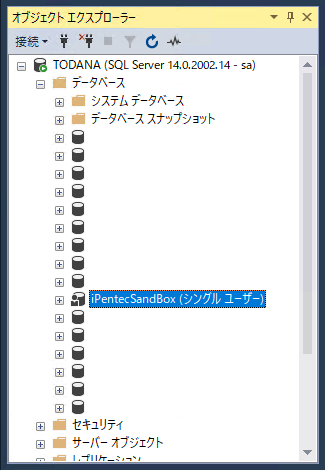
SQL Server のデータベースをシングルユーザーモードに設定できました。
補足:シングルユーザーモードを解除してマルチユーザーモードにする場合
こちらの記事を参照してください。
著者
iPentec.com の代表。ハードウェア、サーバー投資、管理などを担当。
Office 365やデータベースの記事なども担当。
最終更新日: 2024-01-21
作成日: 2019-01-04